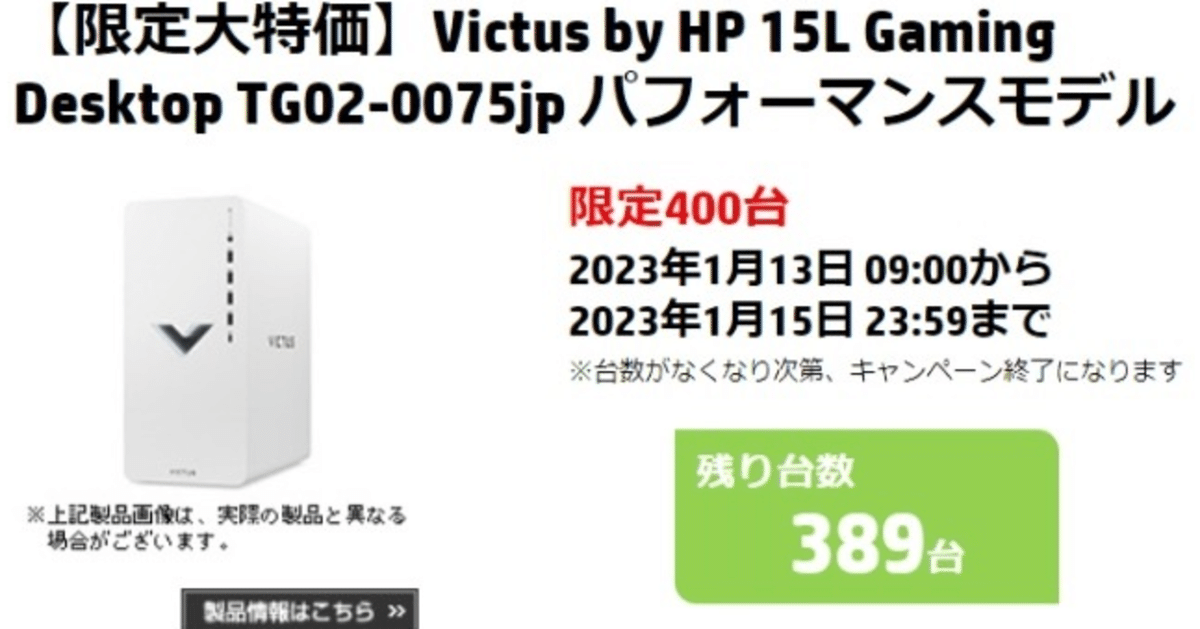
パソコン購入記録(HP VICTUS 15L:エイチピービクタス15L)
パソコンを買ったので手続きの流れを紹介します。
HP(エイチピー)のパソコンを買う予定がある人は、アカウント登録やクレカ情報などの入力の順番、注文から納品までに届くメールなどを参考にしてください。
※スクリーンショットが20枚以上ある長い記事です。
1.アウトレットセール!トップページ

全12モデルある中で今回購入したのは以下のモデルです。
ゲーミングデスクトップ(タワー型) 400台限定
Victus 15L(インテル)【限定大特価】パフォーマンスモデル
HP希望販売価格より 103,040 円オフ!
HP希望販売価格¥202,840(税込)~¥99,800(税込)~
スペック
最短1月20日お届け予定
Windows 11 Home
第12世代 インテル® Core™ i7-12700F プロセッサー
セラミックホワイト
16GB(8GB×2)
512GB M.2 SSD + 2TB HDD
なし
1年間(引き取り修理サービス、パーツ保証、電話サポート)
99,800円でCPUはi7-12700F、「スペック」を開いただけでは記載がありませんがRTX3050が搭載されています。
「なし」が気になりますが、おそらくDVDドライブかキーボード・マウスのことです。
「ご購入はこちら」から次へ進みます。
2.個別モデルトップページ
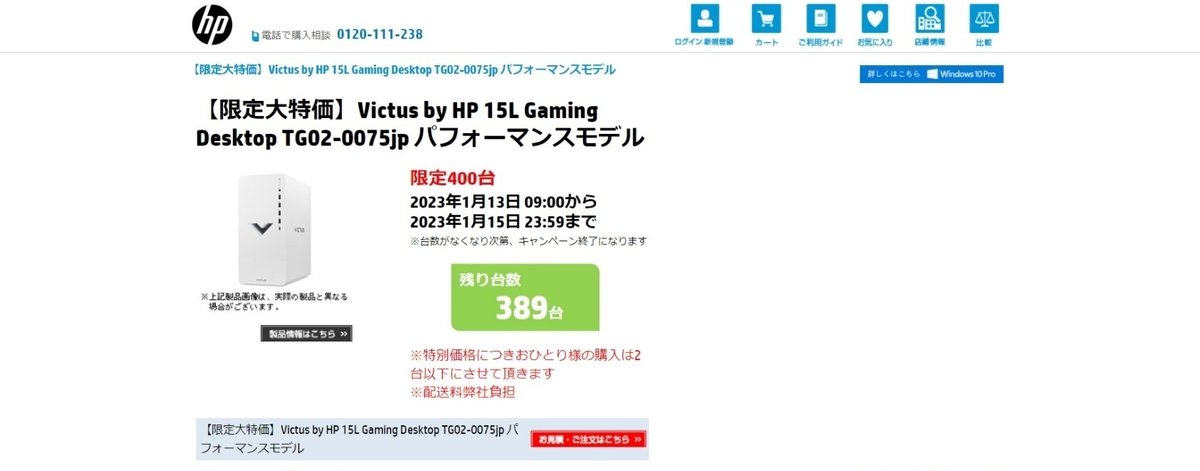
【限定大特価】Victus by HP 15L Gaming Desktop TG02-0075jp パフォーマンスモデル
製品情報はこちら
限定400台
2023年1月13日 09:00から
2023年1月15日 23:59まで
※台数がなくなり次第、キャンペーン終了になります
残り台数388台
※特別価格につきおひとり様の購入は2台以下にさせて頂きます
※配送料弊社負担
【限定大特価】Victus by HP 15L Gaming Desktop TG02-0075jp パフォーマンスモデル お見積・ご注文はこちら
「製品情報はこちら」からVictusの詳細や標準価格を見ることができます。
スクリーンショットを撮った時は「残り台数389台」でしたがテキストをコピーした時には「残り台数388台」に減っていました。
「※配送料弊社負担」のため、他店では送料が2,200円~4,400円程度かかるところが無料です。
「お見積り・ご注文はこちら」から購入手続きに進みます。
3.Victus 15L (インテル) 製品詳細

HP希望販売価格
¥198,000(税込)~¥172,000(税込)~
標準モデルの通常価格は198,000円で値引きされたキャンペーンモデルのがいくつかありますが、今回のアウトレットセールの99,800円は特に割安です。
「詳しいスペックを見る」を開き「もっと詳しく(スペックPDF)」で電源容量などの詳細を知ることができます。
4.カスタマイズ
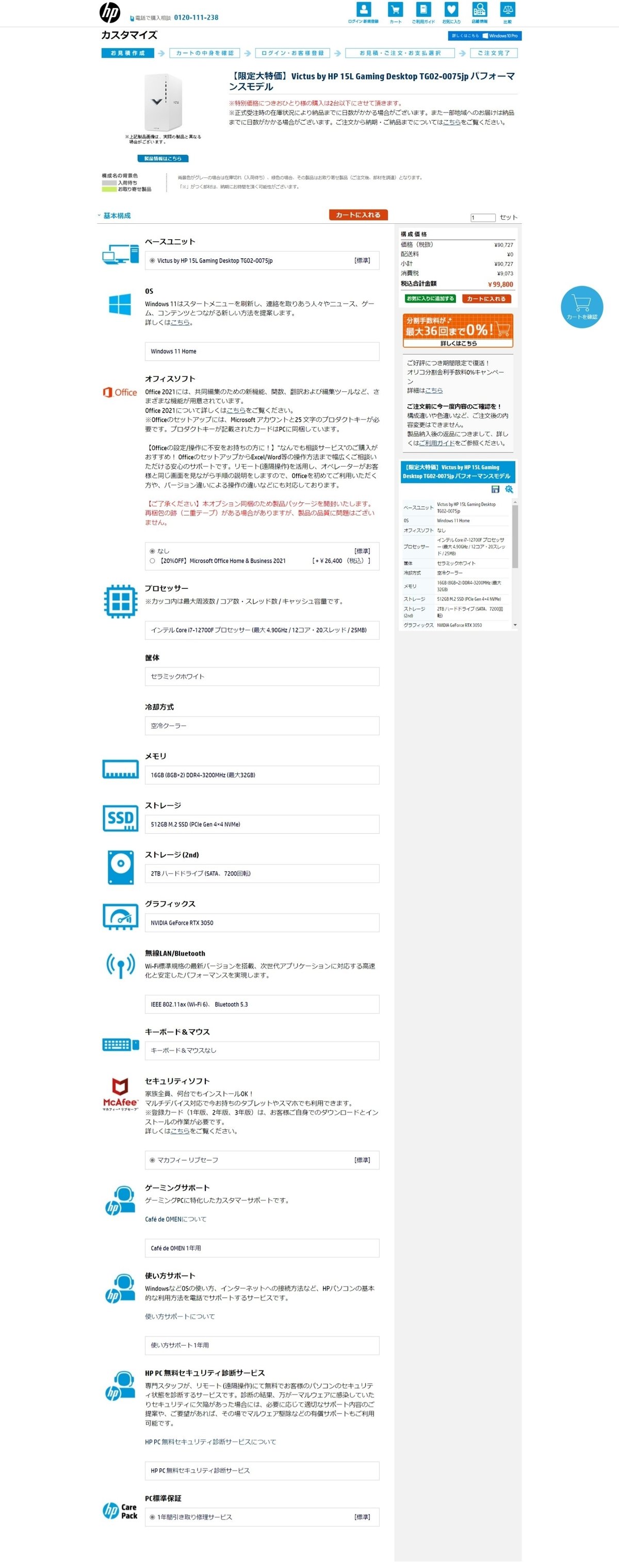
2.個別モデルトップページの「お見積り・ご注文はこちら」からカスタマイズ画面に入ります。
BTO(Build To Order:受注生産)の場合、ここでメモリやSSDの追加などが選べますが、今回はオフィスソフトの有無以外は選べません。
右側のフロッピーディスクのアイコンを押すと印刷(PDF化)できます。
右側の「カートに入れる」からショッピングカートへ進みます。
5.カスタマイズ表示(PDF)
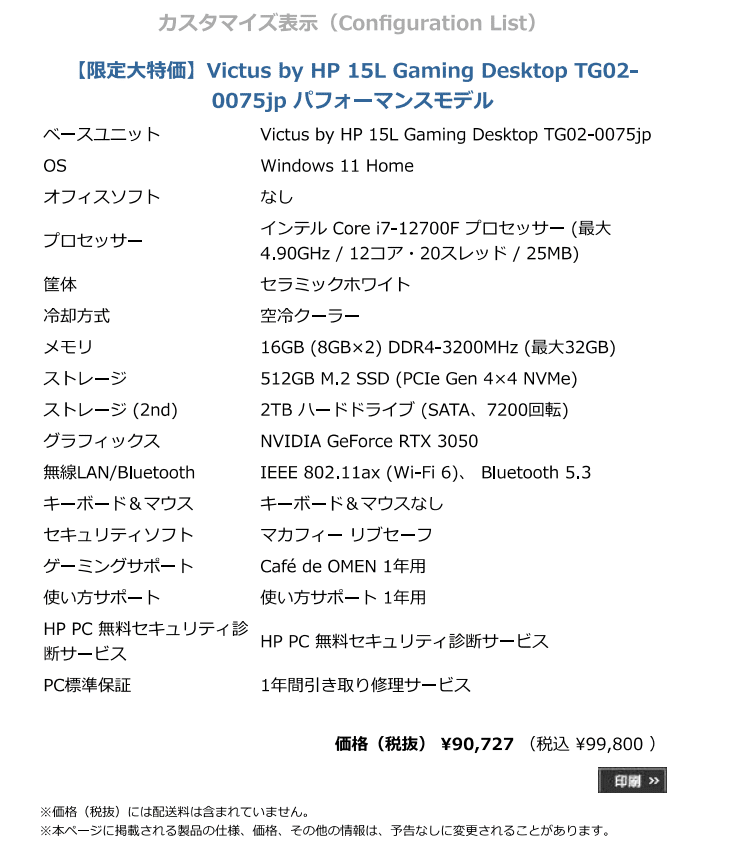
今回購入するスペックをPDF化したものをスクリーンショットしました。
6.ショッピングカート

カートの中身を確認します。
在庫があれば5営業日で発送される予定です。
「ゲストとしてご購入」がありますが、webで購入時期やスペックを見たい時があるので会員登録します。
「見積保存・注文へ」から次へ進みます。
7.ログイン・新規登録

HPのアカウントを持っていないので「新規登録」から次へ進みます。
8.サインイン

前画面で「新規登録」を選びましたがサインイン画面になりました。
既にアカウントがある人向けの画面なので、初めてアカウントを作成した人には二度手間です。
「アカウントをお持ちでない場合はサインアップ」から次へ進みます。
9.アカウントの作成

姓、名、メールアドレス、パスワードを入力します。
「アカウントの作成」から次へ進みます。
10.電子メールアドレスの確認

登録したメールアドレスに6桁の数値コードが届くので入力します。
届いたメールに「確認する」のボタンがあり、これを押したら数値コードの入力は省けました。
11.アカウントの確認

アカウントが作成されました。
このタブは閉じ元の画面へ戻ります。
12.アカウントの統合/新規登録

既にアカウントを持っている人は統合できるようです。
初めてアカウントを作成した人には二度手間です。
「新規登録」から次へ進みます。
13.お客様登録・ご注文

一番上に「確定」があるので押してみましたが、未入力の項目を指摘されるだけでした。
必須項目を入力します。
支払方法をクレジットカードにしましたが、ここでは詳細は入力しません。
「お届け時間を指定する」はここにあります。
「確定」から次へ進みます。
14.クレジットカード決済

前画面で支払方法をクレジットカードにすると、ここで詳細を入力することになります。
「次へ進む」から次へ進みます。
15.注文(カード情報の確認)
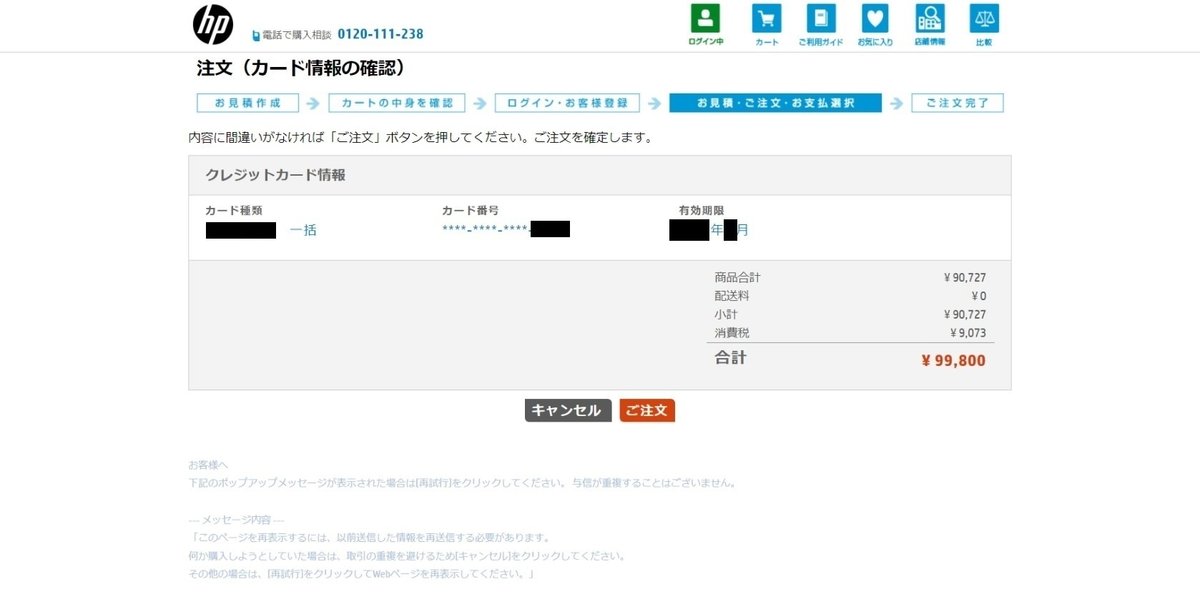
注文とカード情報の確認をする画面です。
これが最終確認になります。
「ご注文」から次へ進みます。
16.ご注文完了

注文が完了しました。
「お客様の受付番号」をメモするかスクリーンショットを保存します。
今回はアカウントを作ったので、いつでもログインし注文状況の確認ができます。
17.ご利用ガイド:ご注文から納期・ご納品まで

HPは納品まで4カ月かかった(年末セールのPCが4月下旬に届いた)という情報を見たことがあるので、場合によってはキャンセルすることもあります。
念のために納期に関して確認しておきます。
1.「注文確認」のメールは自動で届く。
2.クレジットカード払いの場合はカード会社の承認後に決済が完了となり「正式受注のお知らせ」が届く。
3.在庫があれば納期が確定する。
4.在庫がなければ「状況をお知らせ」するメールが届く。
5.製品入荷後に「納期確定」のメールが届く。
今回は400台限定で、注文後の残り台数が389台のため10番目くらいに購入していますが「納期確定」のメールが届くまでは安心はできません。
18.マイページ

アカウントを作成したので「ログイン 新規登録」からマイページの内容を確認してみます。
「保存した見積/注文状況の確認」から注文内容の確認ができます。
「注文確認」のメールが届いた段階ではステータスや納品予定日は空欄になっています。
「受付番号」から次へ進みます。
19.注文状況の確認

「請求書の送付先」、「お届け先情報」、「製品名 コンポーネント/アクセサリ(スペック)」を見ることができます。
20.納期確定

注文の翌々日に「正式受注」のメールが届きました。すぐにステータスや納品予定日を見ても空欄でしたが、数時間後にステータスが「受注処理中」になり納品予定日も表示されました。
更にその数時間後に「納期確定」のメールが届きました。「納期確定メール」には"※納品予定日をWebサイトでご確認いただけるのは、本メール配信後、翌営業日の午後以降となります。"とありましたが順番が前後しています。
21.生産中

納期確定の翌朝にはサイトのステータスが「生産中」になりました。
22.出荷日

納品予定日の前日にステータスが「出荷日」になりました。
出荷・納品について、他店は「出荷予定日」を記載し「納品(到着)は地域により翌日~3日が目安。道路混雑などの状況により遅れることがある」としていることが多く、HPの「納品予定日」も「出荷予定日」と捉えていましたが、「納品予定日」に到着するように配送にかかる日数を逆算して「出荷日」を決めているようです。
23.お届け日

納品予定日にステータスが「お届け日」になりました。
出荷に関するメールは届いていません。
24.納品
納品予定日=お届け日に納品されました。
納品の翌日もステータスは「お届け日」のままで「お届け済」や「納品済」にはならないようです。
土曜日に注文し金曜日に届いたので心配するような遅延はありませんでした。
発送メールがないので事前に送り状番号などを知ることができず、発送後に運送会社あてに納品時間を指定をする方法はできません。
時系列およびメール
2023年
1/13(金)セール開始
1/14(土)アカウント作成
メール:アドレス確認
アカウント新規登録
メール:アカウント統合完了
☆注文
メール:注文確認
1/15(日)セール終了
1/16(月)メール:正式受注
ステータス:空欄
納品予定日:空欄
数時間後 ステータス:受注処理中
納品予定日:1月20日
数時間後 メール:納期確定
1/17(火)ステータス:生産中
1/18(水)ステータス:生産中
1/19(木)ステータス:出荷日
1/20(金)ステータス:お届け日
☆到着
1/21(土)ステータス:お届け日
PC選び
今回のセールは1月13日9:00~15日23:59で400台限定でした。
期間が短く台数も限られていましたが、PC選びのサイト(ニコニコロニー)で日頃から相場を意識していたため早めに購入の決断ができました。
それでも数時間は悩んだので、i5やRTX3060を搭載したモデルと比較した経緯などを別途記事にする予定です。
